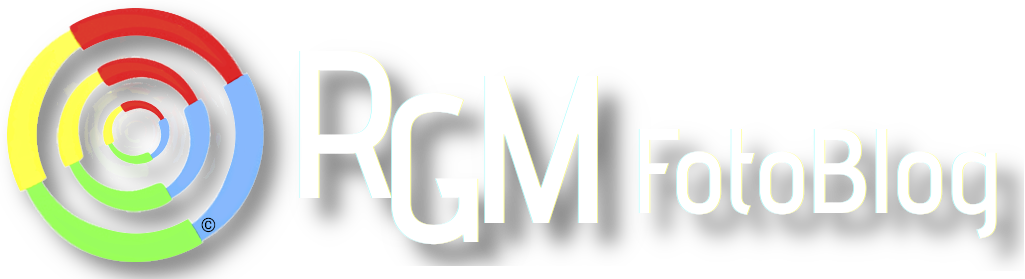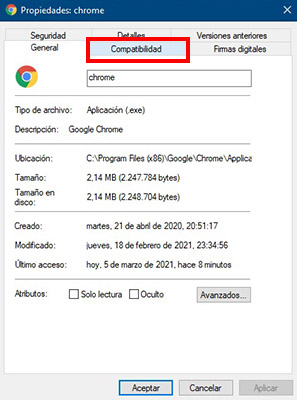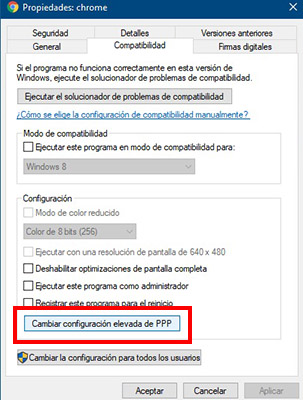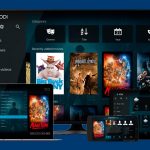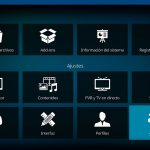Como solucionar el escalado DPI de Chrome en windows 10

Si tu navegador no visualiza las páginas webs con la resolución/escalado correcta.
Se ve todo más pequeño de lo que se debería, o cortado. O simplemente las cosas no están donde deberían estar. Las fuentes/letras se ven borrosas. Al visualizar una galería de fotos, donde debería, por ejemplo, haber 4 columnas solo aparecen 3 y están tiradas al lado izdo. Entre otras cosas.
Este problema suele ocurrir con Windows 10 en pantallas de alta definición. Pero esto no es solo un problema de Chrome, sino de todos los navegadores que estén basados en Chromium. El único que he podido comprobar que escala las páginas webs correctamente es Firefox.
Ajustar la escala en windows 10
Antes de nada debemos asegurarnos que tengamos correctamente ajustado el escalado de pantalla en el sistema operativo. Menú Inicio/ Ajustes / Sistema / Pantalla
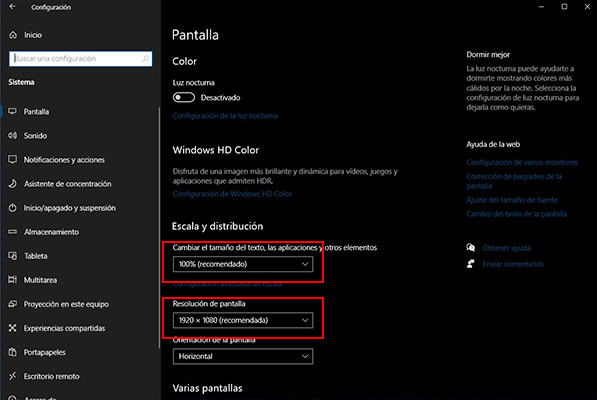
Si el problema persiste, debemos forzar a la aplicación a no usar la configuración del sistema. Vamos a verlo con Google Chrome.
Cómo evitar el escalado DPI de Google Chrome
Windows 10 nos ofrece una opción para forzar a una aplicación a no usar la configuración DPI del sistema, sino ejecutarse con normalidad al 100%. Esto nos ayudará a solucionar los problemas que puedan estar relacionados con esta función.
Para ello debemos activar la corrección de valores altos de PPP. Lo primero es localizar el archivo ejecutable de Chrome. Normalmente suele estar por aquí:
C:\Archivos de programa(x86)\Google\ Chrome\Application\chrome.exe
Haremos click derecho sobre el icono, y seleccionaremos Propiedades en el menú contextual. Seleccionamos Compatibilidad / Cambiar configuración elevada de PPP.
En la siguiente pantalla marcamos la casilla de Invalidar el comportamiento de ajuste de PPP alto y seleccionamos Sistema (mejorado). Aceptar y aplicar.
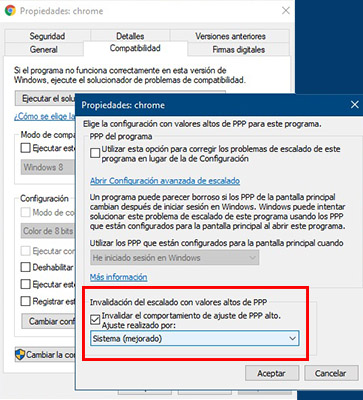
NOTA :
Este ajuste es valido para el resto de navegadores, o para aquellas aplicaciones que el escalado de la pantalla no es el correcto. Como por ejemplo un juego.